記事内に広告を含む場合があります。
当サイトの記事内では「アフィリエイト広告」などの広告を掲載している場合があります。
消費者庁が問題としている「誇大な宣言や表現」とならないよう配慮しコンテンツを制作していますのでご安心ください。
問題のある表現ま見つかりましたらお問い合わせいただけると幸いです。
当サイトの記事内では「アフィリエイト広告」などの広告を掲載している場合があります。
消費者庁が問題としている「誇大な宣言や表現」とならないよう配慮しコンテンツを制作していますのでご安心ください。
問題のある表現ま見つかりましたらお問い合わせいただけると幸いです。

Xiaomi端末にeuROMを焼く際の手順を解説する。
大まかに言えば、以下の流れで進む。
 Jiyoung
Jiyoung少し長いので、アコーディオン内にまとめています。
Miアカウントを作成するために、このサイトに飛ぼう。
新規作成のタブよりメールアドレスとパスワードを入力。
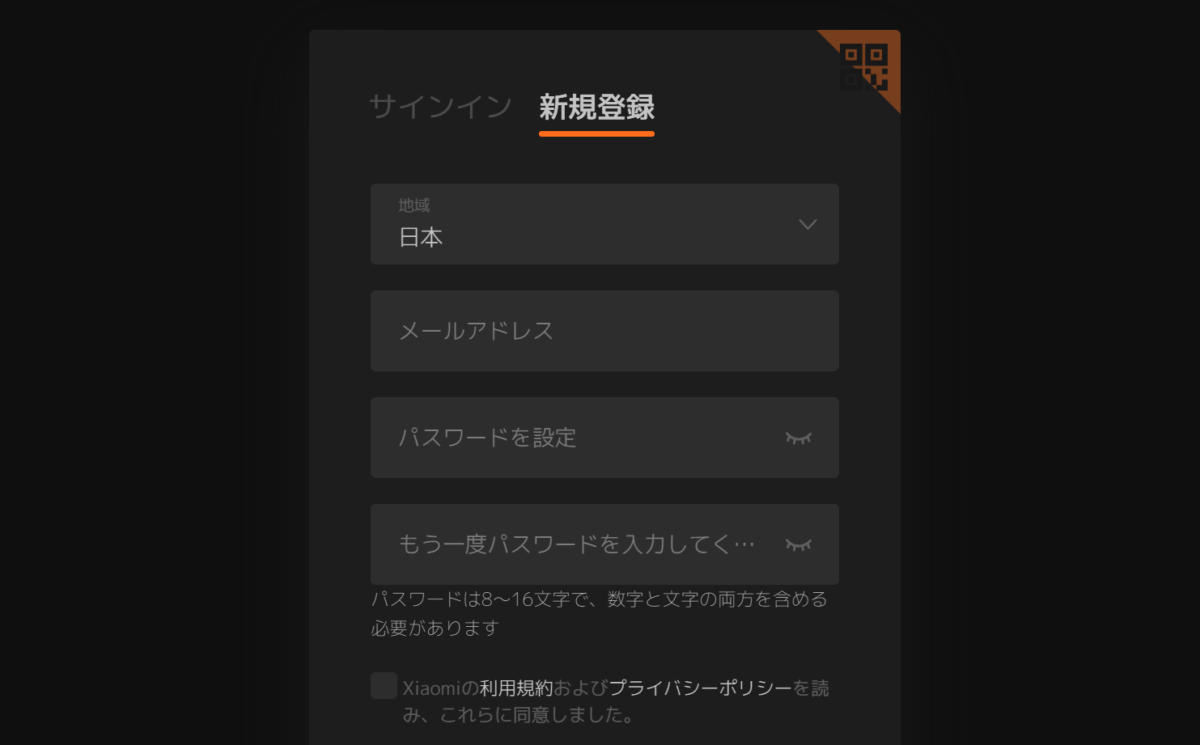
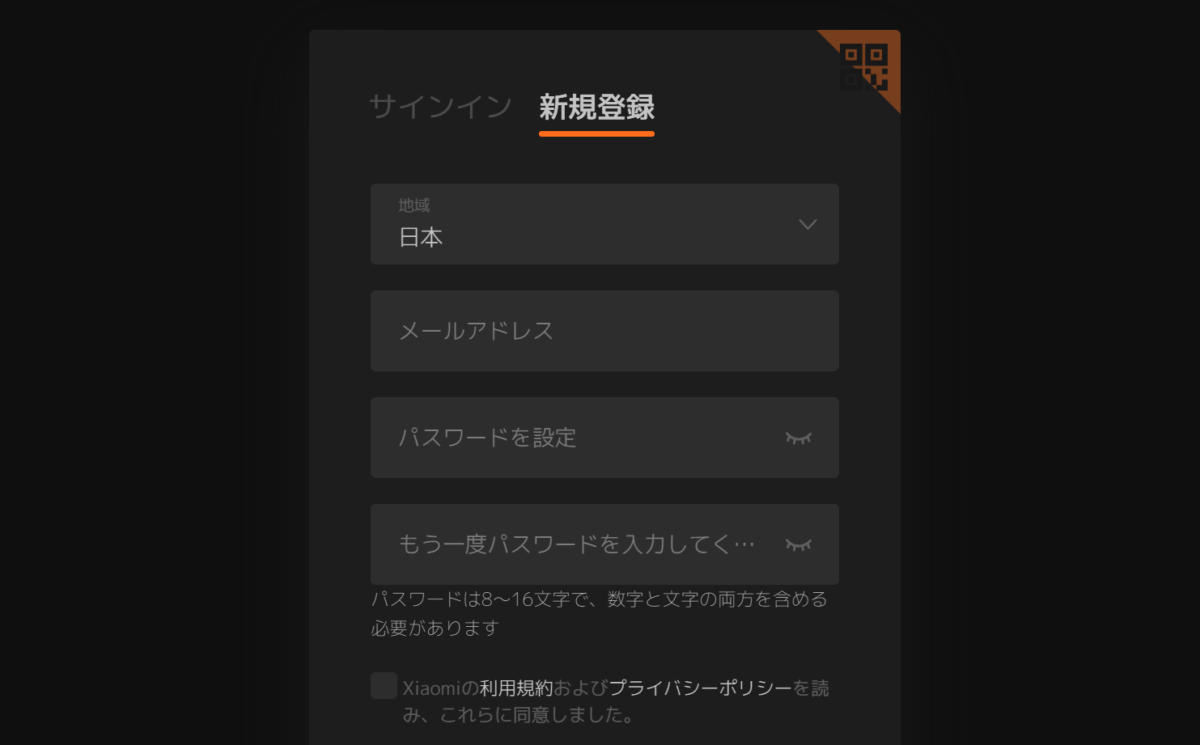
入力したメールアドレス宛に、アクティベートメールが送られるので、「アカウントをアクティブ化する」を押そう。これでアカウント作成はOK。
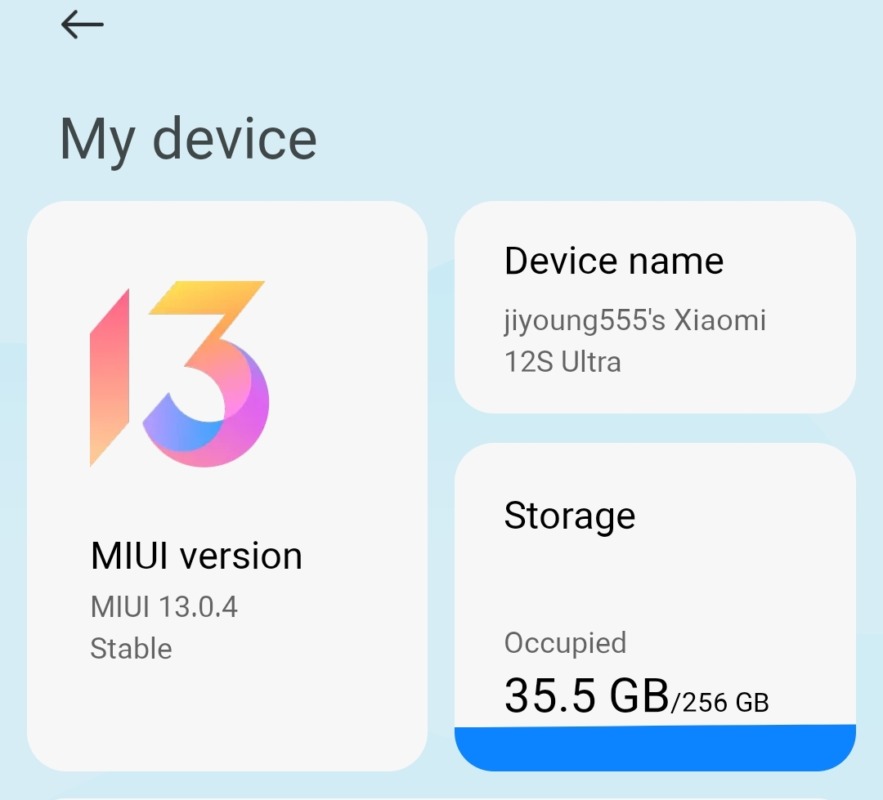
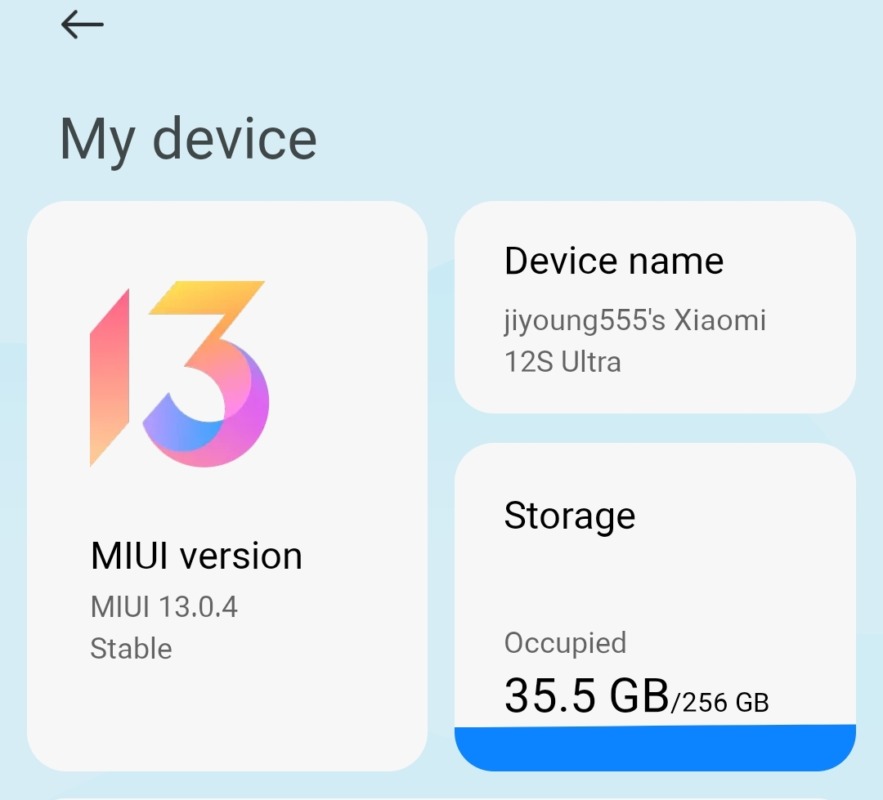
Developper Option(開発者オプション)から、「Mi Unlock status」の項目を探してほしい。その後は以下の流れで進む。
ちなみに、電話番号を使わずにMiアカウントを作成してしまうと、アカウントの追加ができないのでダメ。
そういう場合は電話番号を追加登録すればOK。
Developper option内にある
にチェックを入れて完了。
ROM焼きを行うにはADBコマンドを使えるようにしないといけない。
環境構築のために、「Minimal ADB and Fastboot」をPCにインストールしよう。
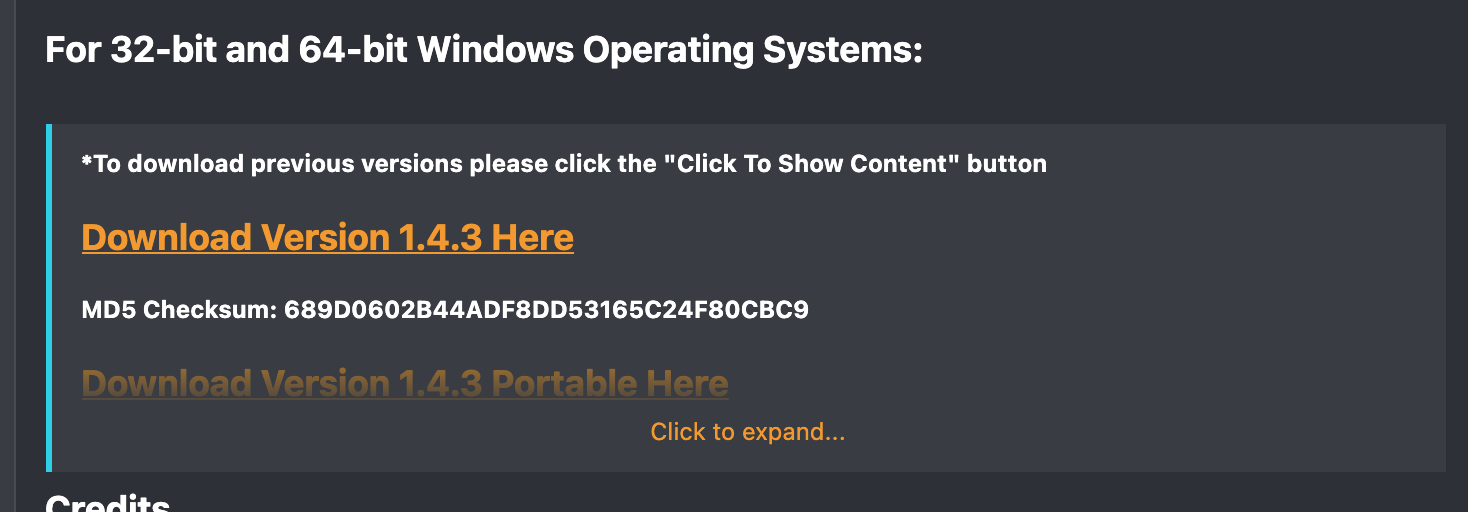
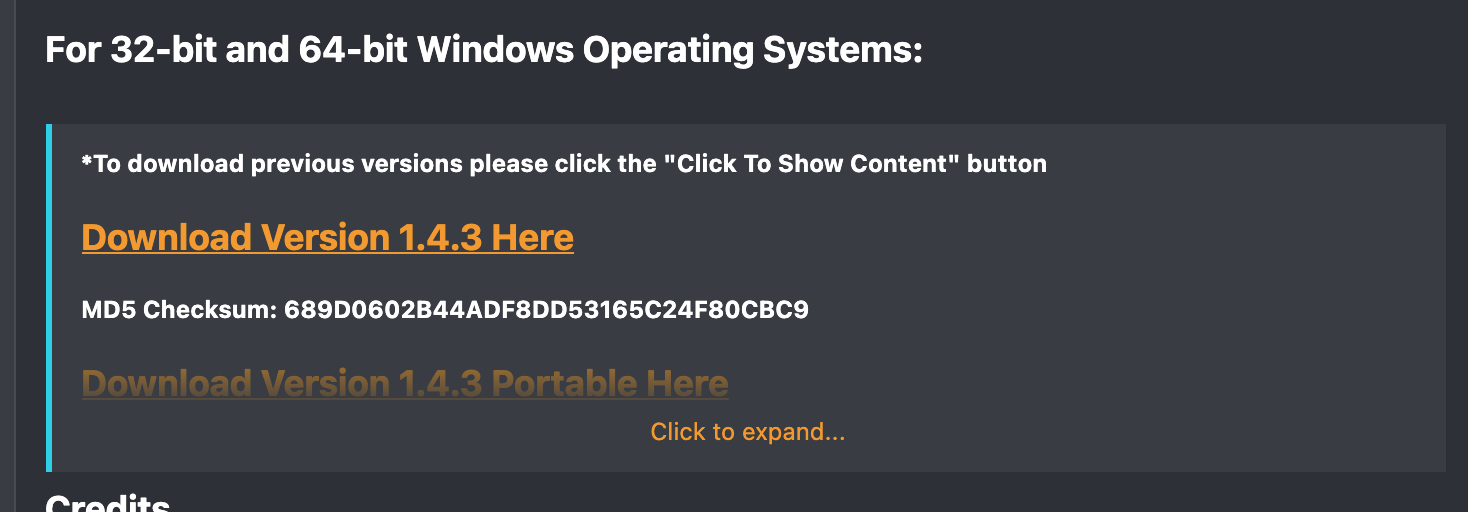
「Download Version 1.4.3 Here」をクリック。するとDL先に飛ばされるので、8秒ほど待ってファイルをダウンロードしてほしい。
ダウンロードしたファイルは.exe形式なので、ダブルクリックで実行。あとはインストールウィザードに従ってインストールしよう。
インストールすると、コマンドプロンプトが立ち上がる。「adb」と打ち込んでエンターを押し、長い文章がずらーーっとでてくればOKだ。
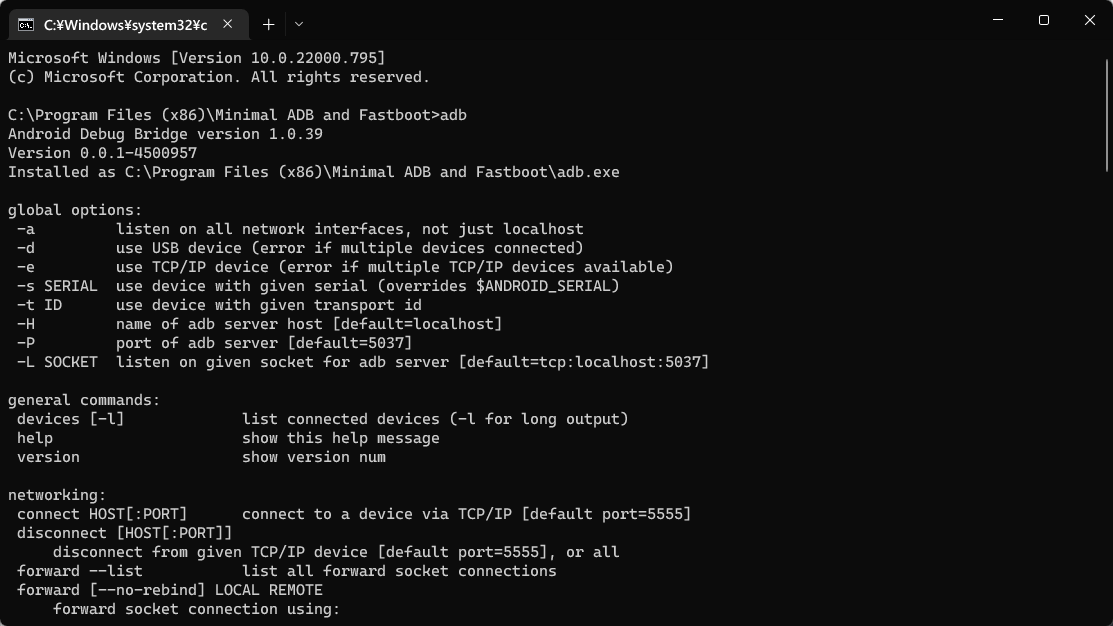
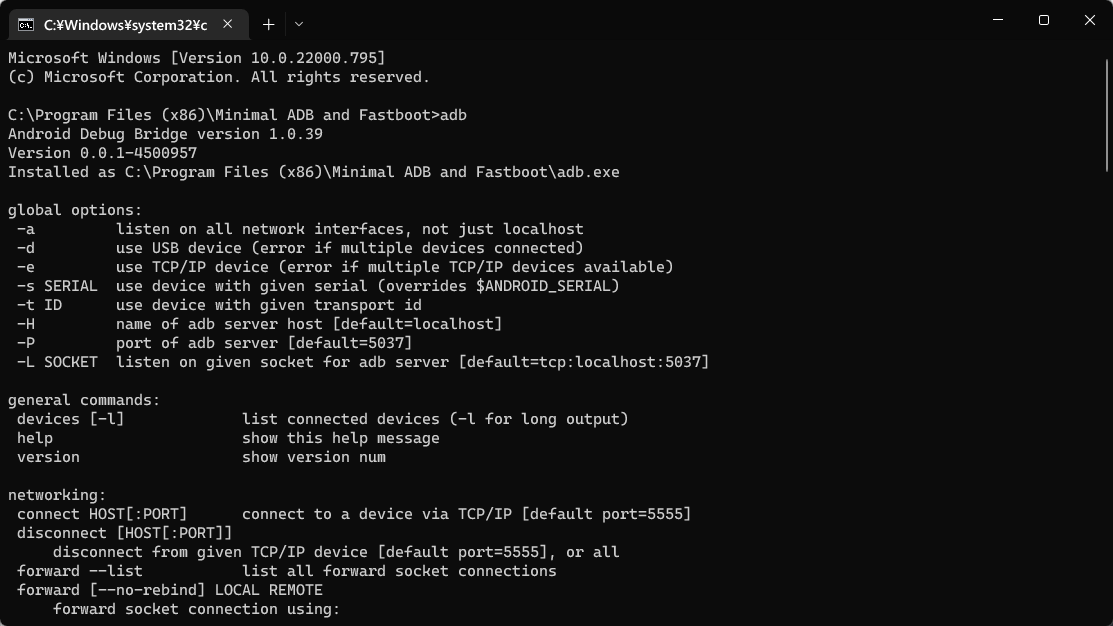
先程、解凍したファイルの中にある「miflash_unlock.exe」をダブルクリックして、アンロックツールを起動する。
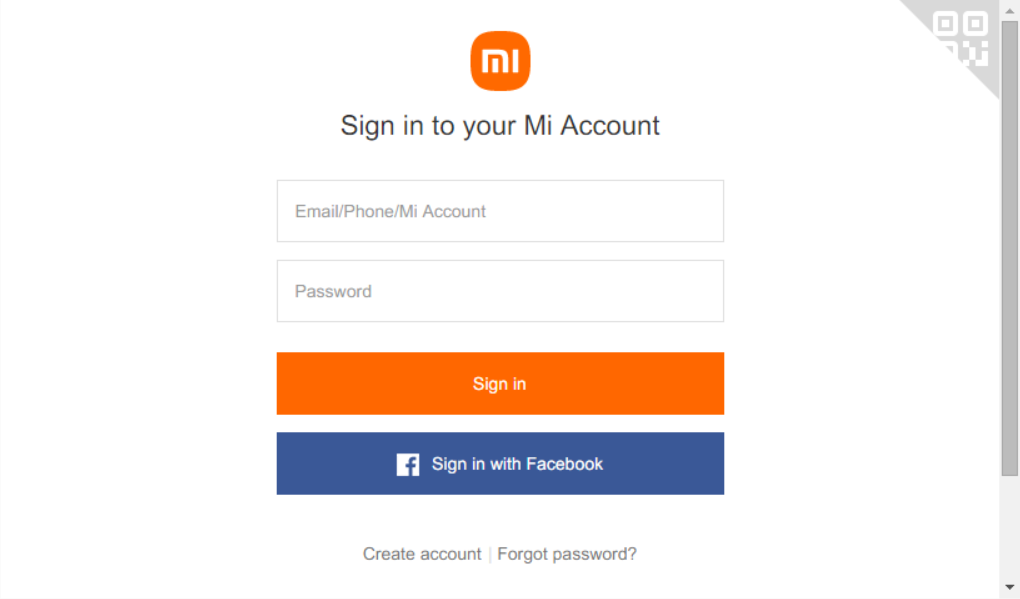
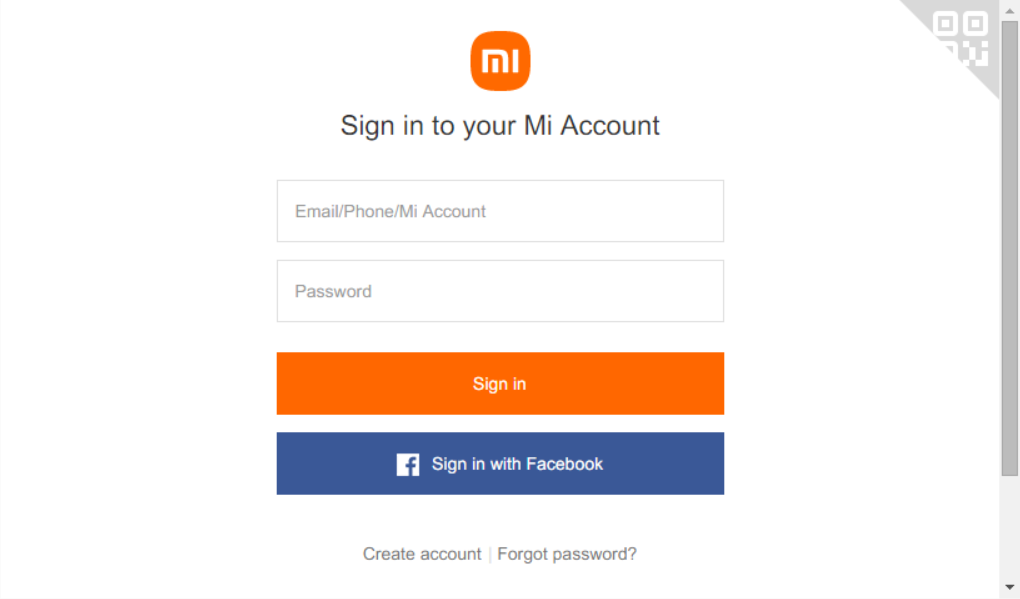
初回ログインを求められるので、Xiaomiアカウントでログインしよう。
なお、アンロックツールが最新バージョンではない場合、「最新のものをダウンロードしますか?」というポップアップが出る。その場合はポップアップにしたがって、最新バージョンを入れて欲しい。
XiaomiスマホとPCをケーブルで繋ぐ。その時点で「USE USB for」というポップアップが出るので、「File transfers」を選択しよう。
次は、キーボードで「Windows + S」を入力して検索を呼び出し、ボックスに「コマンド」と入力。
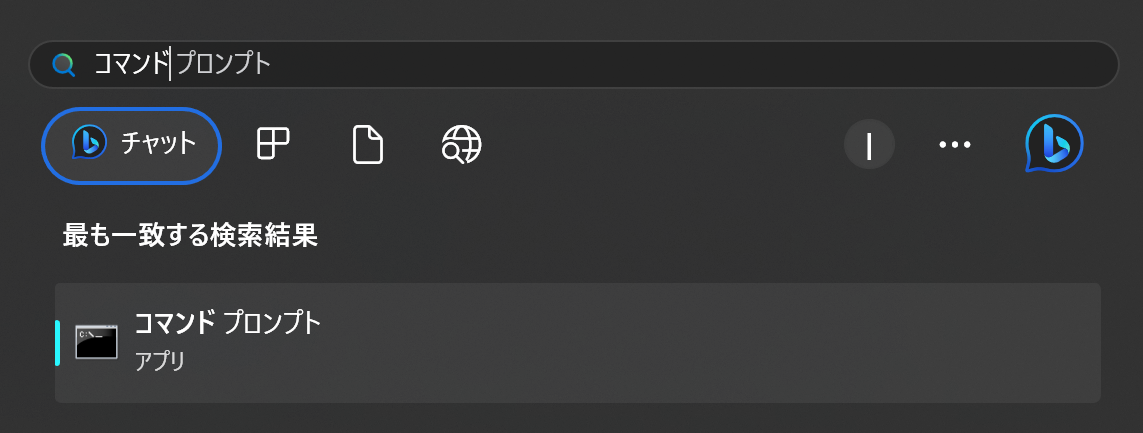
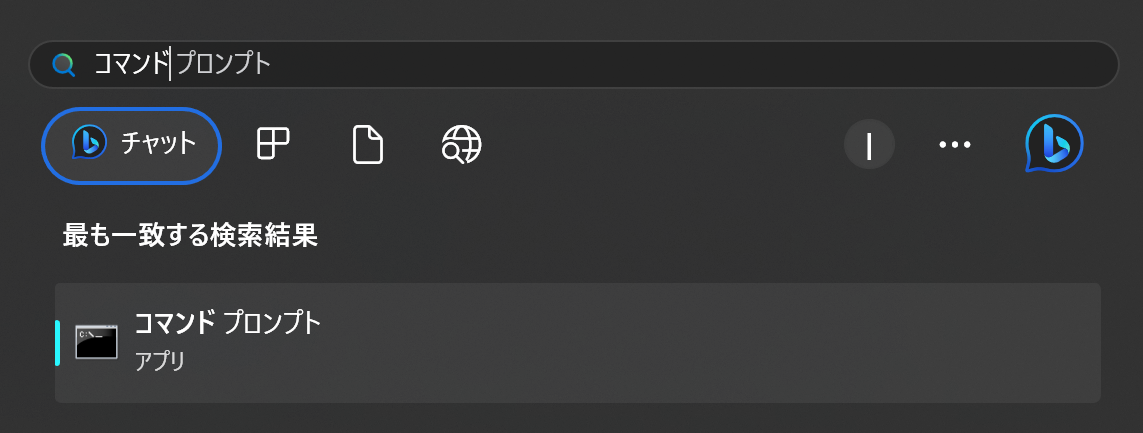
「adb devices」と入力し、エンター。「List of devices attached※※※※※ device」という表示が出ればOK。(※※※※※は端末ごとに異なる)
その次は「adb reboot bootloader」と入力。成功すると、スマホが再起動し、FASTBOOTの表示が出る。


アンロックツール下部にある「Unlock」ボタンを押そう。データは消えるけど大丈夫?という警告が出るので、全部許可。
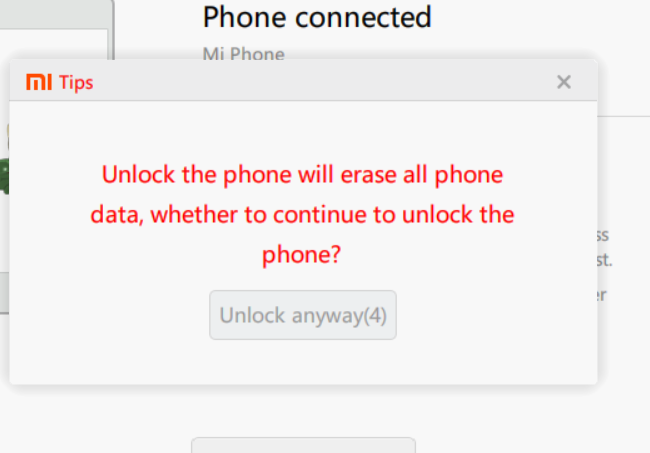
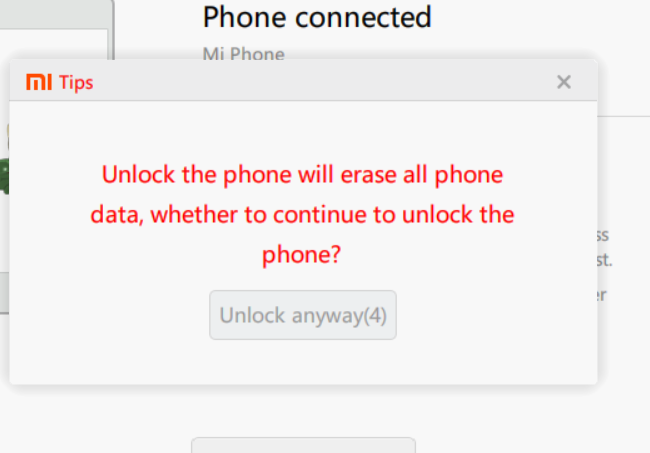
おそらく、初めてアンロックする人には「Couldn’t unlock」の表示が出るとおもう。
実はそれが正解。「168時間経ったらまたトライしてね!」ということなので、168時間後(1週間後)に再度 STEP.8 から挑戦して欲しい。
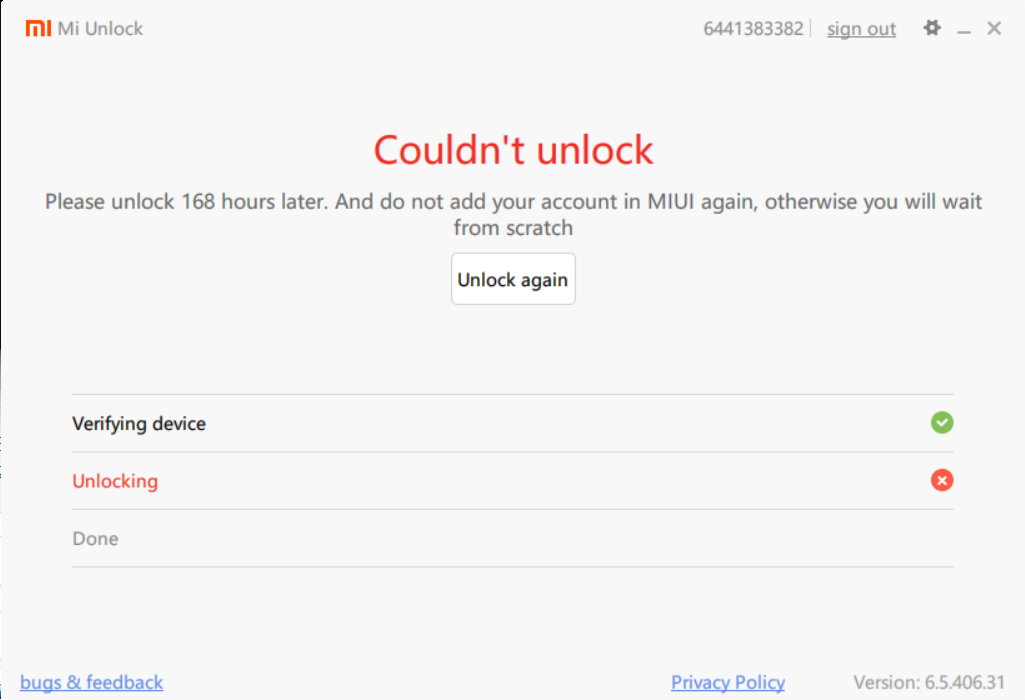
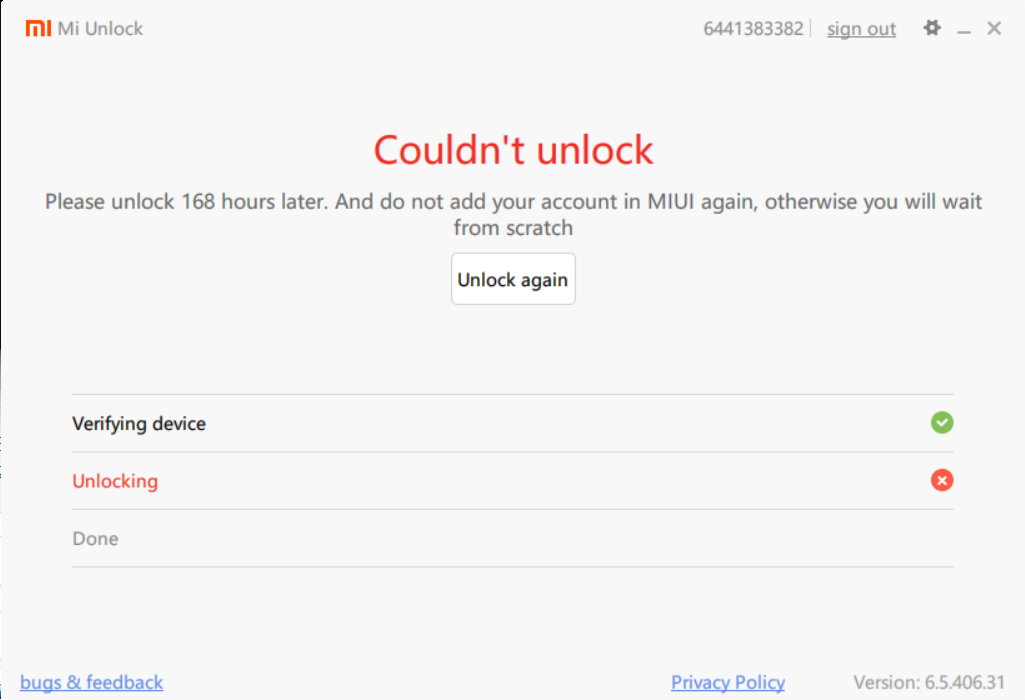
これでアンロック作業は終了。環境さえ整備してしまえば、わりと苦ではない作業だと思っている。



アンロックを実行すると、スマホのデータすべて消えるので、バックアップした後に行いましょう。
euROM配下のサイトで配布されている。
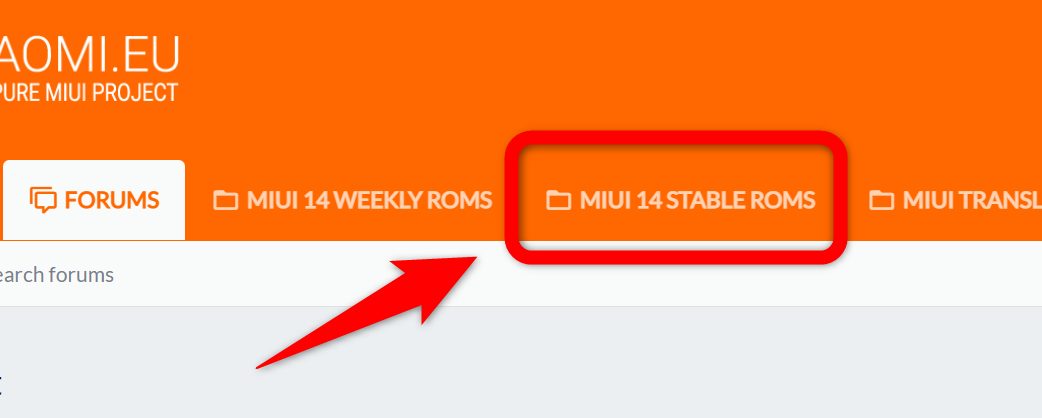
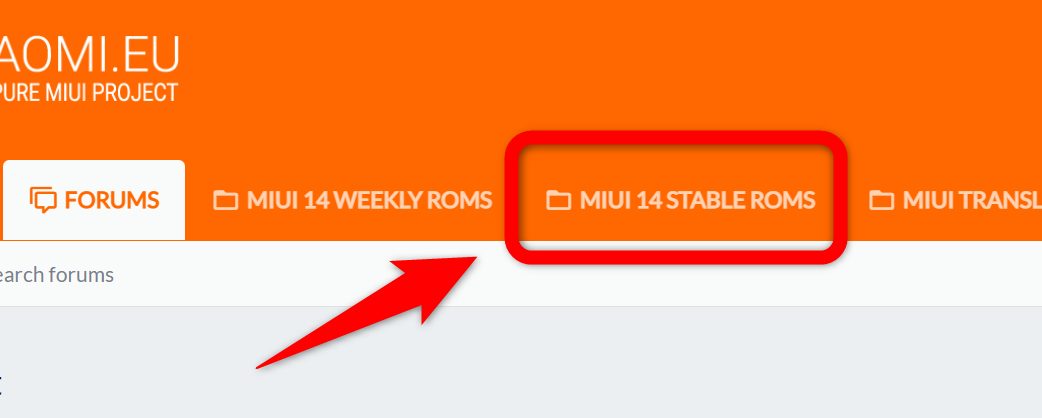
「MIUI 14 STABLE ROMS」を押したあと、「MIUI ROM Releases」にいき、自分の端末に合うROMをダウンロードする。
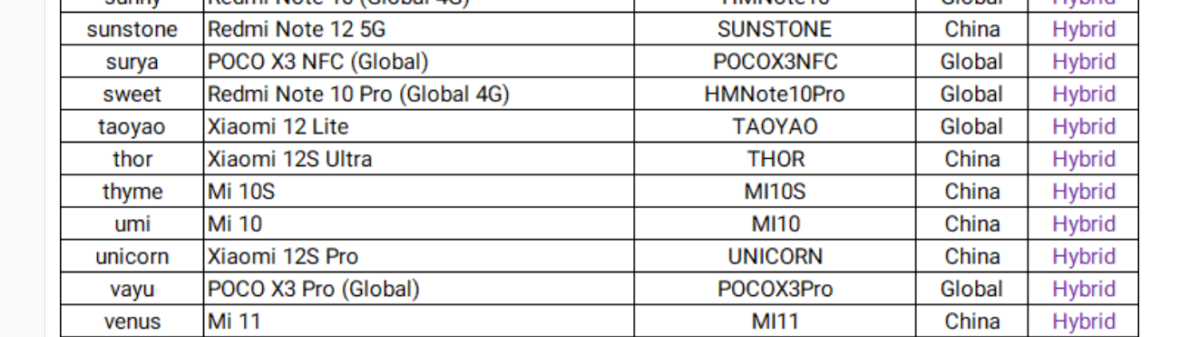
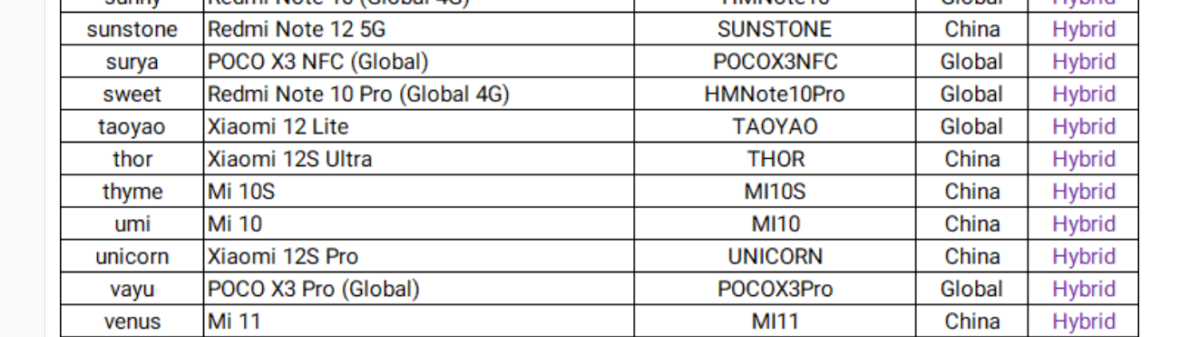
なお、「リストに自分の端末の名前がない = まだeuROMがリリースされていない」ということなので、その場合は待つ必要がある。
リストに名前があれば、このページにいき、自分の端末名に合うROMをダウンロードしよう。
「xiaomi.eu_multi_」の後に自分の端末の名前が記載されていればOK。



DLしたファイルは、解凍するか展開するかしておいてください!
PCとスマホをケーブルで繋ぐ。
キーボードで「Windows + S」を入力して検索を呼び出し、ボックスに「コマンド」と入力してほしい。
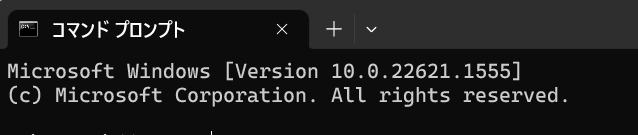
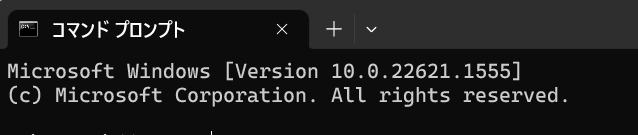
「adb devices」と入力 → Enter。
「adb reboot bootloader」と入力 → Enter。FASTBOOTという表示がスマホで出ていればOKだ。
正直、かなり簡単。
先程ダウンロードし、解凍したフォルダの中から「windows_fastboot_first_install_with_data_format.bat」を探し、ダブルクリック。


すべての質問に「Y」で答えると自動でROM焼きしてくれる。(データ消えるので注意)



成功すれば勝手に再起動します。
アップデートする予定のバージョンのROMをダウンロードし、解凍。
解凍したファイル内にある「windows_fastboot_update_rom .bat」を実行すれば勝手にアップデートをしてくれる。




この記事が気に入ったら
フォローしてね!